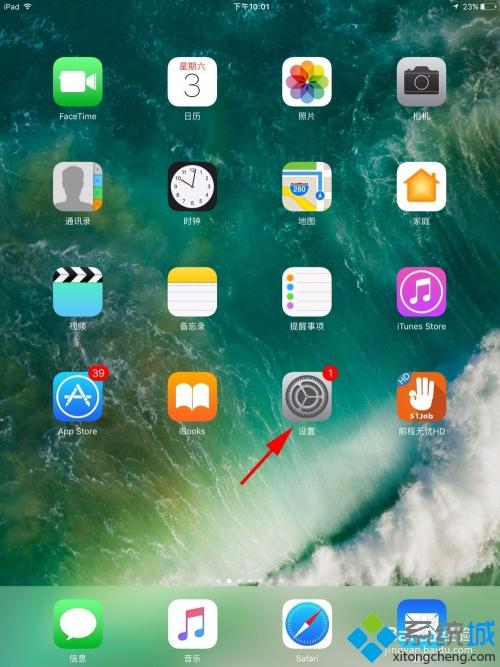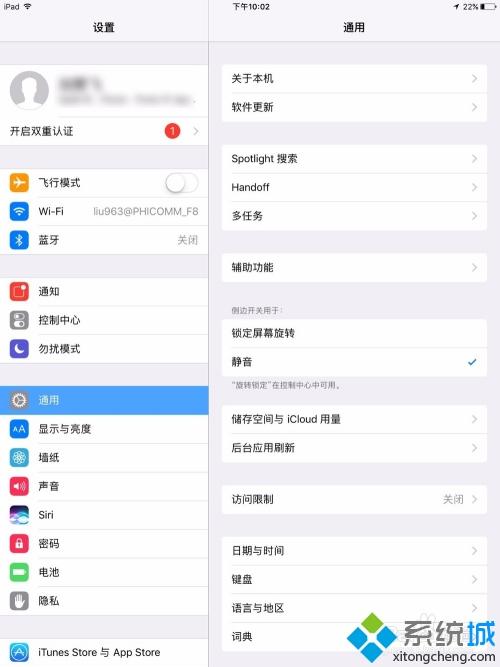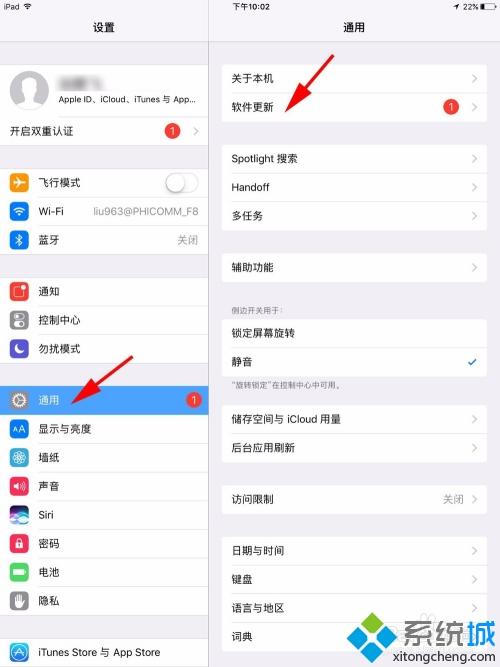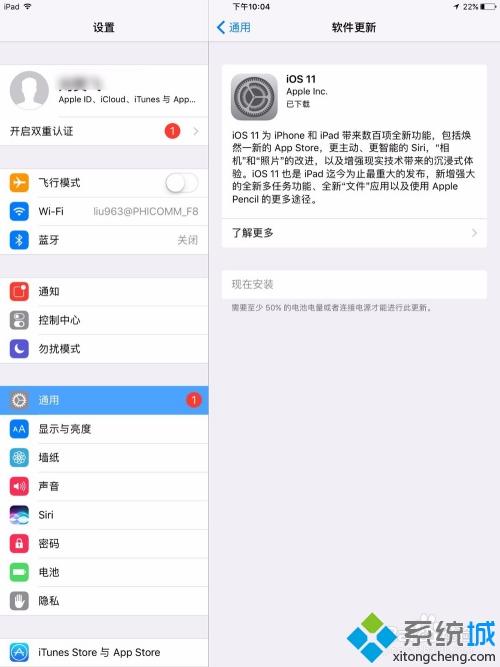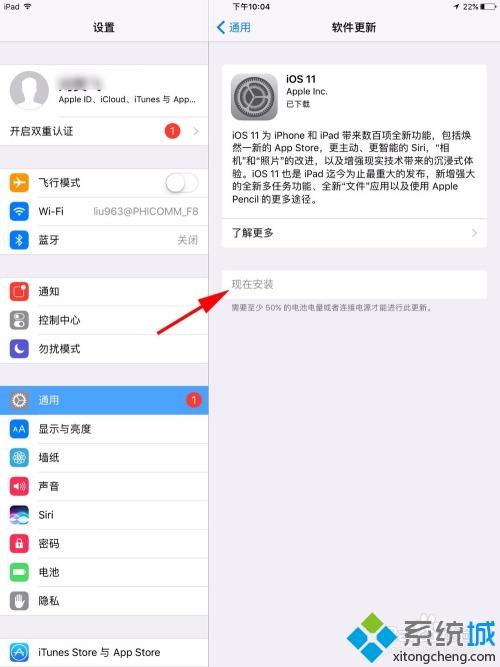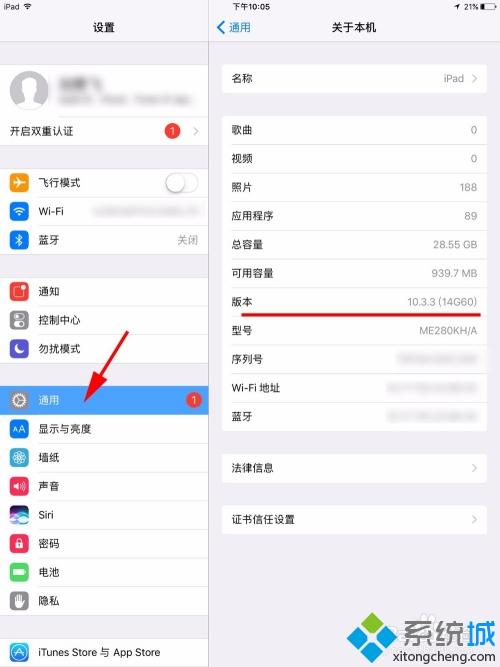图文详解怎么升级iPad系统(教你升级iPad系统的方法)
时间:2023-02-16 14:55 来源:未知 作者:liumei 点击:载入中...次
不管是电脑还是iPad不定期都会收到更新系统的提示,电脑系统升级比较常见,如果iPad系统要升级该怎么操作?这对于一些新买ipad平板的小伙伴来说不是一件简单的事情,该怎么操作?现在在下就来和说说下具体操作步骤。 具体方法如下: 1、首先当然是打开iPad啦。 2、打开iPad后找到设置图标。
3、点击设置进去图示页面。
4、点击通用,然后点击软件更新(如图箭头所示方向)。
5、然后右边有页面会显示当前版本,以及可更新的版本。点击下载要更新的版本,下载完后如图所示。
6、点击现在安装。注意安装时电量必须大于50%,或者接通电源。
7、安装完后,重新点设置-通用-关于本机,查看当前的版本是否已OK。
以上和大家图文详解升级iPad系统的详细步骤,按照教程一步一步操作,iPad系统很快就升级为最新版本了。 (责任编辑:ku987小孩) |